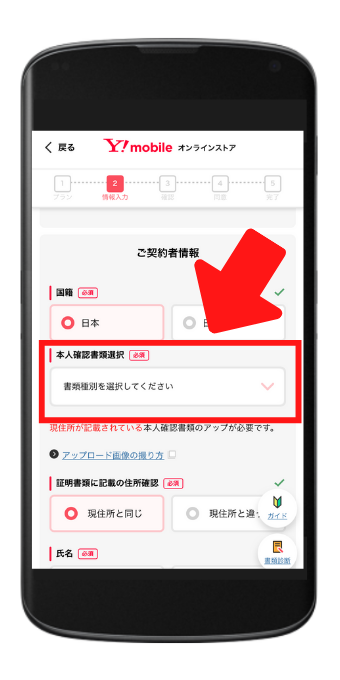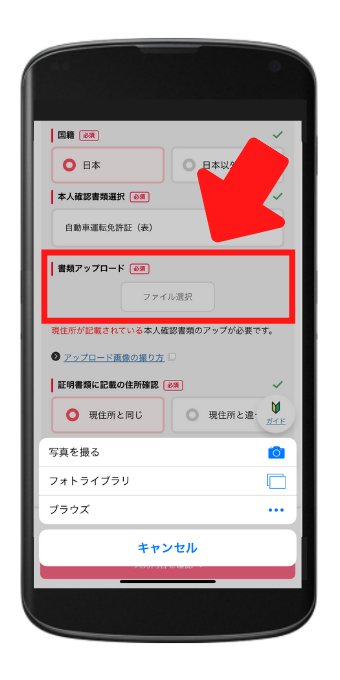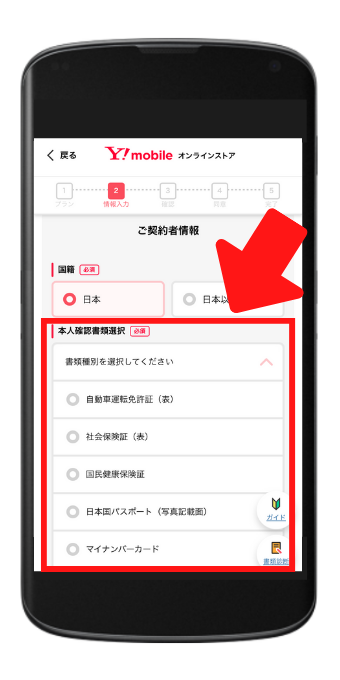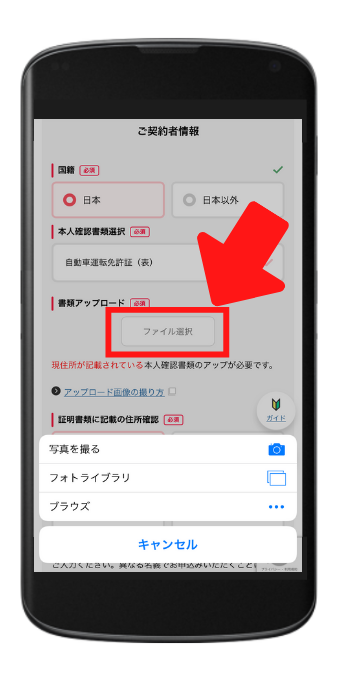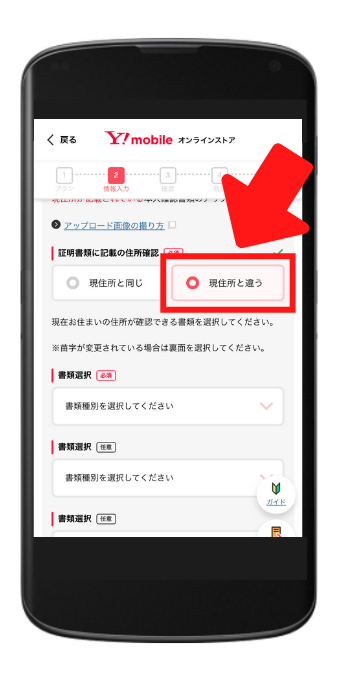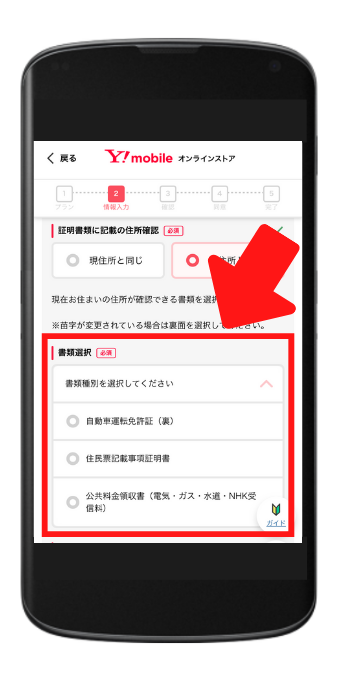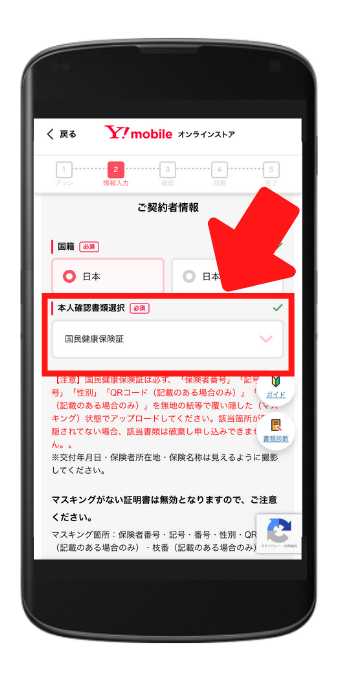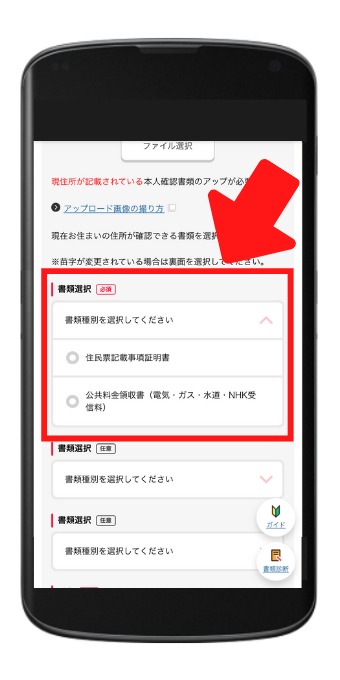ワイモバイルはオンラインストアがお得!
今なら機種代金から最大21,600円値引き実施中!ワイモバイルオンラインストアはこちら
ワイモバイルではオンラインストアで乗り換えや新規契約を行うときは、本人確認書類をアップロードをすることになります。
携帯電話の契約手続きに慣れている人にとってはそこまで難しい手続きではありませんが、WEBでの契約手続きが初めてという人には難しいイメージがあるかもしれませんね。
- アップロードに使える本人確認書類は?
- どうやってアップロードする?
- アップロードの手順は?
- アップロードできないときはどうしたらいい?
ワイモバイルでは本人確認書類のアップロードに細かいルールが決められているので、間違えてしまうとエラーでアップロードできなかったり、書類不備になってしまうこともあるので注意しましょう。
本記事では本人確認書類のアップロード方法や手順、エラーでアップロードできないときの対処方法など詳しく解説しています。
本人確認書類がアップロードできないときは手順を見ながら一緒に手続きしていただけるとスムーズに申し込み完了できますよ。
ワイモバイルオンラインストアで使える本人確認書類

いずれかを用意しよう!
ワイモバイルオンラインストアではアップロードできる本人確認書類は下記の10種類になってます。
免許証やパスポートなど、どの本人確認書類を選んでもアップロード方法に違いはないので用意しやすい書類を用意しておきましょう。
- 運転免許証
- 日本国パスポート
- マイナンバーカード
- 健康保険証 + 補助書類
- 住民基本台帳カード + 補助書類
- 身体障がい者手帳
- 療育手帳
- 精神障がい者保健福祉手帳
- 在留カード + 外国パスポート
- 特別永住者証明書
そもそもワイモバイルの本人確認書類は
- オンラインストアで申し込み時に入力した氏名と住所
- 本人確認書類に記載されている氏名と住所
上記が一致していることが必要です。
そのためワイモバイルでアップロードできる本人確認書類であっても住所が記載されていないと書類不備になってしまうので注意しましょう。
本人確認書類のルールについては下記記事も参考にしてみましょう。
健康保険証を本人確認書類にするなら補助書類が必要
ワイモバイルでは本人確認書類として健康保険証や住民基本台帳カードをアップロードするなら補助書類のアップロードも必要です。
ワイモバイルの契約に必要な補助書類は下記になります。
- 住民票
- 公共料金の領収書
ちなみにワイモバイルの補助書類は発行日から3ヶ月以内の住民票や公共料金の領収書が必要になるので申し込みの直前に区役所や市役所で発行してもらうといいでしょう。
ワイモバイルは使用者の本人確認書類は不要
ワイモバイルオンラインストアでは契約者の本人確認書類が必要なので使用者の本人確認書類は不要です。
例えば契約者はお父さんだけど使うのは息子といったケースであればお父さんの本人確認書類だけが必要になります。
ワイモバイルを家族で複数回線の申し込みをするときはわざわざ家族全員分の本人確認書類を用意する必要がないので便利ですね。
有効期限切れの本人確認書類は使えない
当然かもしれませんが、有効期限が切れた本人確認書類は使えません。
ちなみに補助書類も3ヶ月以上経過している住民票や公共料金の領収書は使えないので補助書類の発行はワイモバイルで申し込みする直前にしておくと確実に契約できますね。
ワイモバイルオンラインストアで本人確認書類をアップロードする方法
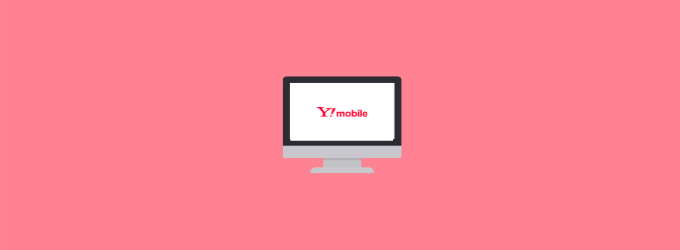
撮影した画像をアップロード!
ワイモバイルオンラインストアでは本人確認書類を撮影した画像をアップロードすることになります。
ただアップロードする本人確認書類の種類によって撮影箇所やアップロード枚数が異なるので注意しましょう。
- アップロード枚数は書類によって異なる
- 全体が写るように撮影する
- 1枚の画像につき1つの書類を撮影する
- ファイル形式はjpgでファイルサイズは5MB以内に収める
- 明るさを変えたりモザイクを入れるなど加工はNG
- ピントが合ってなかったりフラッシュをつけた写真はNG
- 影が入っているとNG
- マスキングしていないとNG
- スキャンやスクリーンショットはNG
大変そうに見えますがスマホのカメラで撮り方さえ注意すれば大丈夫です。

こんな感じですね。
手間を考えるとスマホのカメラで撮影してそのままスマホの写真フォルダから本人確認書類をアップロードするのが手っ取り早いですね。
運転免許証
運転免許証は裏面に住所の記載がないのであれば「おもて面」1枚のみ画像が必要です。
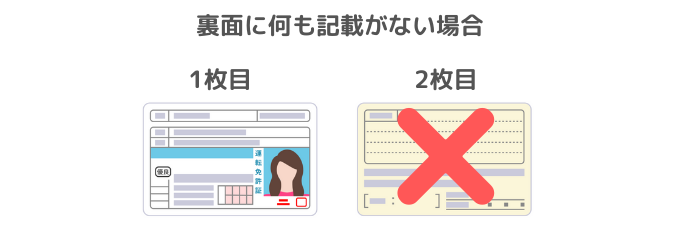
ただ裏面に住所の記載があるのであれば「おもて面」「裏面」の合計2枚の画像が必要になります。
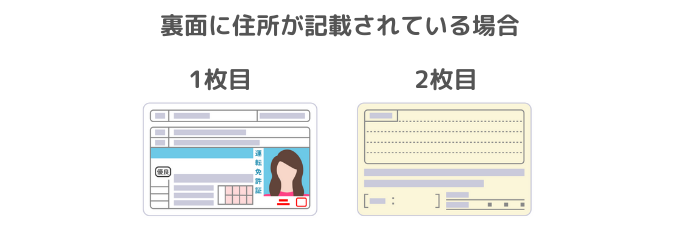
なお免許証の裏面も必要な場合は臓器提供意思表示欄を付箋などでマスキングして撮影しましょう。
免許証のマスキングをしないでアップロードすると書類不備でやり直しになってしまいます。
日本国パスポート
パスポートを本人確認書類にするなら「顔写真ページ」「所持人記入欄」の合計2枚の画像が必要です。
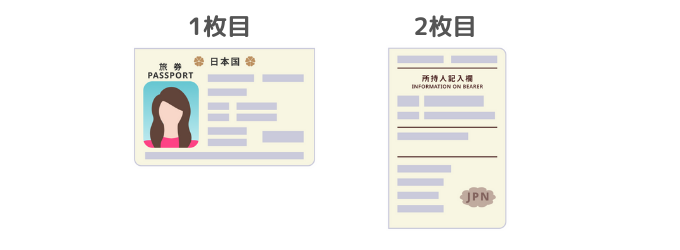
パスポートに住所が記載されていない場合は所持人記入欄のページにボールペンを使って手書きで書いておきましょう。
なおパスポートの「性別」の項目を付箋などでマスキングする必要があります。
マイナンバーカード
マイナンバーカードを本人確認書類にするなら「おもて面」のみ1枚の画像が必要です。
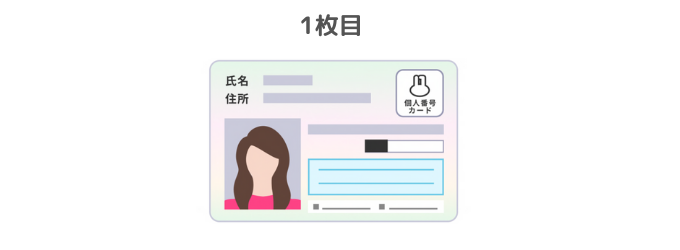
マイナンバーカードのおもて面に記載されている「臓器提供意思」「性別」の項目を付箋などでマスキングしておきましょう。
またマイナンバーカードの裏面は個人番号が記載されていて不要なので間違ってアップロードしないように注意しましょう。
身体障がい者手帳
身体障がい者手帳は「顔写真ページを見開いた状態」で1枚の画像が必要です。

なお「障がい名(障がいの種別)」「障がいの等級」「性別」の3項目をマスキングした状態で撮影しましょう。
療育手帳
療育手帳も「顔写真ページを見開いた状態」で1枚画像が必要です。
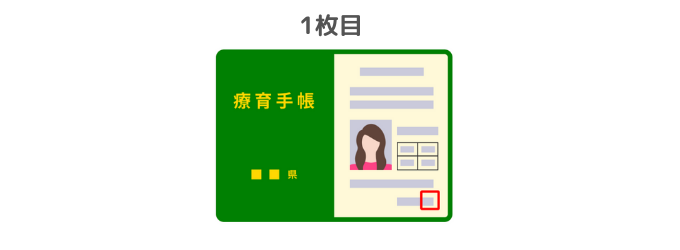
身体障がい者手帳と同様に「障がい名(障がいの種別)」「障がいの等級」「性別」の3項目をマスキングした状態で撮影しましょう。
精神障がい者保健福祉手帳
精神障がい者保健福祉手帳は「顔写真を見開いた状態」で1枚の画像が必要です。
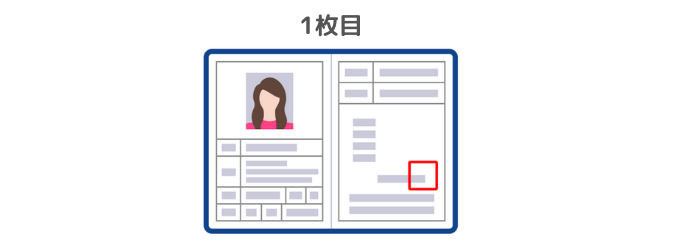
こちらも身体障がい者手帳や療育手帳同様に「障がい名(障がいの種別)」「障がいの等級」「性別」の3項目をマスキングした状態での撮影が必須です。
在留カード + 外国パスポート
ワイモバイルを外国籍の方が契約するときに本人確認書類として在留カードを使うこともありますが、在留カードを本人確認書類にするときは外国パスポートも必要になります。
- 在留カードは「おもて面」「裏面」が必要
- 外国パスポートは「住所記載のあるページ」が必要
合計3枚の画像をアップロードすることになります。

なお在留カードの表面と裏面のアップロードは必須なので、裏面に何も記載がなくてもアップロードする必要がありますので注意しましょう。
またパスポートは「性別」の項目に付箋などでマスキングして撮影しましょう。
特別永住者証明書
特別永住者証明書を本人確認書類にするなら裏面に住所の記載がなければ「おもて面」1枚のみ必要です。
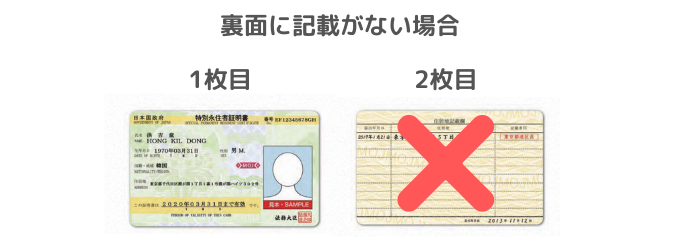
ただ裏面に住所の記載がある場合は「おもて面」「裏面」の合計2枚の画像が必要になります。

なお特別永住者証明書の「おもて面」に記載された性別の項目はマスキングして撮影するようにしましょう。
健康保険証
健康保険証は「おもて面」「裏面」の合計2枚の画像をアップロードします。
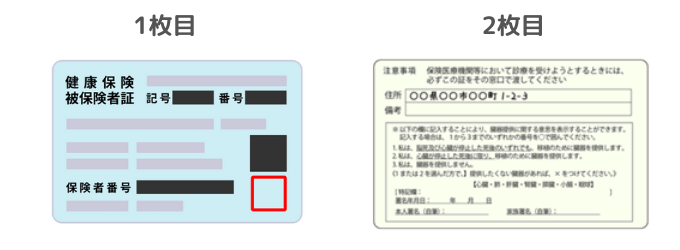
保険証のおもて面に住所が記載されていない場合は裏面にボールペンを使って手書きで記載しておきましょう。
また保険証を本人確認書類にする場合はマスキング箇所が多いので注意しましょう。
下記の箇所を付箋などでマスキングした状態で撮影します。
■マスキングする箇所
- 保険者番号
- 記号・番号
- 性別
- 臓器提供欄
- QRコード(記載のある場合のみ)
- 枝番(記載のある場合のみ)
こんな感じですね。
 氏名や生年月日など写さないといけない部分がマスキングで見えなくなってしまうと書類不備になってしまいますので注意しましょう。
氏名や生年月日など写さないといけない部分がマスキングで見えなくなってしまうと書類不備になってしまいますので注意しましょう。
住民基本台帳カード
住民基本台帳カードは裏面に住所記載がなければ「おもて面」1枚のみ画像が必要です。

なお住民基本台帳カードの裏面に住所記載がある場合は「おもて面」「裏面」の合計2枚の画像が必要です。
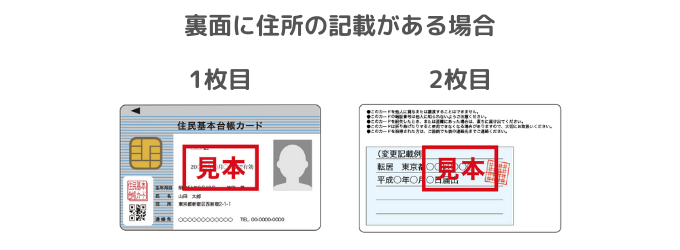
また住民基本台帳カードの「性別」の項目をマスキングして撮影をすることになります。
【補助書類】住民票
本人確認書類を「健康保険証」「住民基本台帳カード」にする場合は補助書類も必要になります。
補助書類を住民票にする場合は「住民票の全体を写したもの」1枚のみ画像が必要です。
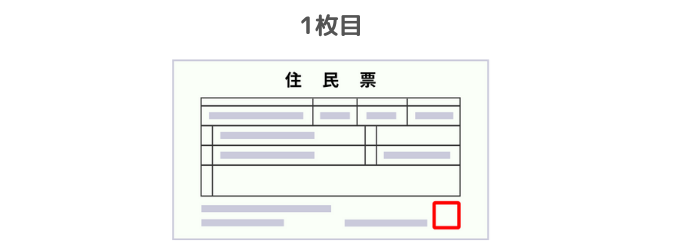
なお住民票の「マイナンバー(個人番号)」「本籍地」「性別」の3項目をマスキングした状態で撮影が必要です。
住民票を補助書類にする場合は
- 裏面に住所記載がない健康保険証(台帳カード)なら「おもて面」「住民票」の合計2枚
- 裏面に住所記載がある健康保険証(台帳カード)なら「おもて面」「裏面」「住民票」の合計3枚
のアップロードが必要になります。
【補助書類】公共料金の領収書
公共料金の領収書は具体的には「電気」「ガス」「水道」の紙の領収書を指します。
「おもて面」1枚のみの画像が必要です。
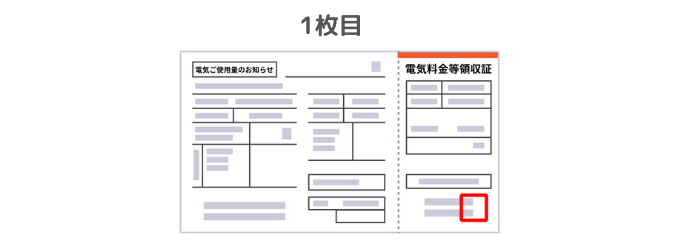
注意したいのは補助書類は「公共料金の請求書ではなく領収書」という点です。
公共料金をコンビニ払いして領収印が押された状態の領収書だけが補助書類にできるので注意しましょう。
ちなみに領収書を補助書類にする場合は
- 裏面に住所記載がない健康保険証(台帳カード)なら「おもて面」「領収書」の合計2枚
- 裏面に住所記載がある健康保険証(台帳カード)なら「おもて面」「裏面」「領収書」の合計3枚
の画像をアップロードすることになります。
ワイモバイルはオンラインストアがお得!
今なら機種代金から最大21,600円値引き実施中!ワイモバイルオンラインストアはこちら
ワイモバイルオンラインストアで本人確認書類をアップロードする手順
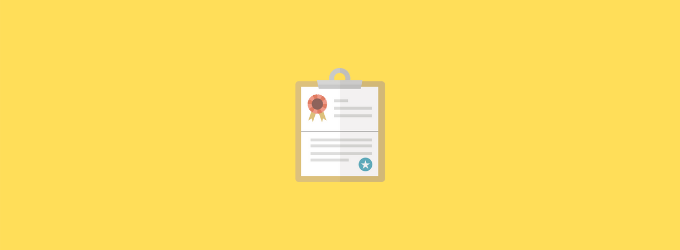
裏面と補助書類は要チェック!
ワイモバイルオンラインストアで実際に本人確認書類をアップロードする手順をまとめました。
といっても撮影した本人確認書類の画像をスマホの画像フォルダから選ぶだけなので難しくはないですね。
ただ裏面のアップロードや補助書類のアップロードがわかりにくいのでよく手順を確認しておきましょう。
本人確認書類のおもて面のみ1枚をアップロードする手順
裏面に記載がない免許証やマイナンバーカードなどおもて面のみアップロードする手順は比較的シンプルです。
- STEP.1本人確認書類を選ぶ
- STEP.2ファイルを選択
本人確認書類を選んだら「ファイル選択」をタップします。

スマホの写真フォルダが開けるようになるので撮影しておいた画像を選べば自動的にアップロードされます。
- STEP.3アップロード完了
あとは申し込みフォームに沿って氏名や生年月日など入力しておくだけです。
本人確認書類のおもて面と裏面の2枚をアップロードする手順
例えば
- 免許証の裏面に住所が記載されている
- 保険証の裏面に住所が記載されている
といったケースだとおもて面と裏面のアップロードが必要ですね。
アップロードが少しわかりにくいのでよく手順を確認しながら手続きしてみましょう。
なお保険証や住民基本台帳カードで「おもて面」「裏面」「補助書類」の合計3枚アップロードする場合も下記の手順でアップロードしてください。
- STEP.1おもて面のアップロード
まずは
ワイモバイルオンラインストアにアクセスして機種やプランを選びましょう。
見積もりを確認して問題なければ申し込みを進めてアップロードする「本人確認書類を選択」します。

種類を選択したら「ファイル選択」を押すとスマホの画像フォルダが開けるようになります。
撮影した「おもて面」を選択すると自動的にアップロードできます。

- STEP.2裏面のアップロード
おもて面をアップロードしたらすぐ下にある「証明書類に記載の住所確認」の項目で「現住所と違う」を選択します。

さらに書類を選べるようになります。
- STEP.3裏面の書類選択
アップロードしたい裏面の書類を選ぶと再度写真フォルダが開けるようになります。

あらかじめ撮影しておいた画像を選択すれば自動的にアップロードされます。
また保険証など「おもて面」「裏面」「補助書類」の3枚アップロードする場合は続けて補助書類選択・アップロードができるようになります。
STEP.4アップロード完了あとは申し込みフォームに沿って手続きを進めていきましょう。
ワイモバイルはオンラインストアがお得!
今なら機種代金から最大21,600円値引き実施中!ワイモバイルオンラインストアはこちら
本人確認書類のおもて面と補助書類をアップロードする方法
本人確認書類を健康保険証や住民基本台帳カードにするのであれば補助書類のアップロードも必要です。
裏面のアップロードも必要な場合は「おもて面と裏面のアップロード手順」を参考にしてみましょう。
この手順はあくまで「おもて面」「補助書類」のアップロード手順です。
- STEP.1おもて面のアップロード
- STEP.2補助書類のアップロード
補助書類が必要な本人確認書類をおもて面に選んでいると「書類選択」の項目が表示されます。

アップロードしたい補助書類を選択して同様に写真フォルダから撮影した画像を選びましょう。
- STEP.3アップロード完了
あとは申し込みフォームに沿って契約者情報を入力していくだけです。
ワイモバイルはオンラインストアがお得!
今なら機種代金から最大21,600円値引き実施中!ワイモバイルオンラインストアはこちら
本人確認書類がアップロードできない時の対処方法

3点確認しよう!
ワイモバイルオンラインストアで本人確認書類がエラーでアップロードできなかったという人も多いようです。
下記の3つの項目が原因でエラーになっているケースがほとんどなので、本人確認書類がアップロードできないときはチェックしてみましょう。
- 本人確認書類の画像容量をチェック
- スクリーンショットやスキャンしていないかチェック
- 加工していないかチェック
それぞれ対処方法があるので確認してもう一度アップロードし直してみましょう。
本人確認書類の画像容量は5MB以下にする
冒頭でも解説している通り本人確認書類は1枚の画像で5MB以上の容量があるとエラーでアップロードできません。
なので下記の手順で本人確認書類のアップロード時に画像容量を確認して容量を小さくするようにしましょう。
- アップロード画像選択時に最下部の「実際のサイズ○MB」を確認
- 5MB以上あれば「イメージサイズを選択」をタップ
- サイズの「小」を選択して完了ボタンをタップ
- 本人確認書類をアップロードする
これで本人確認書類の画像容量が5MB以下になるのでエラーにならずにアップロードすることができます。
本人確認書類はスクリーンショットやスキャンだとNG
ワイモバイルでは本人確認書類をスクリーンショットしたりスキャンした画像はアップロードできません。
もう少しいうと本人確認書類の画像は拡張子をjpgにする必要があるので、スキャンやスクリーンショットでpngやpsdなどjpg以外の拡張子で画像をアップロードすると下記のようなエラーが表示されます。
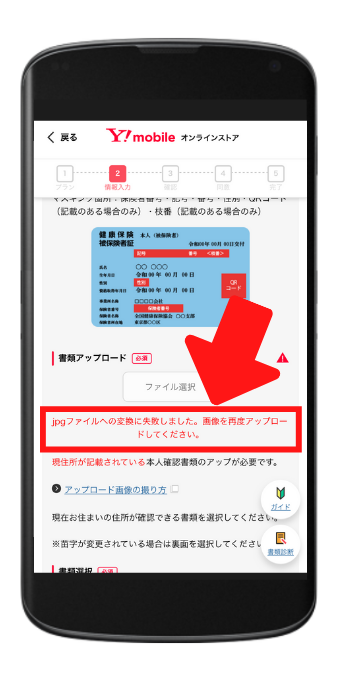
スマホのカメラで撮影をしていれば画像はjpgになるのでスクリーンショットやスキャンはしないようにしたほうがいいですね。
ちなみにスクリーンショットやスキャンした画像の拡張子をjpgに変換した画像はアップロードできても本人確認書類の不備で契約審査に落ちてしまうことがあるので注意しましょう。
本人確認書類の画像を加工していないかチェック
ワイモバイルでは本人確認書類の画像を明るさ調整したり、マスキングするためにアプリで加工するとエラーになります。
というのも本人確認書類の画像を加工をすると容量が5MBに収まらなくなってしまうためです。
またオンラインストアで本人確認書類をアップロードできたとしても加工した画像だと書類不備になってしまうので加工なしの画像をアップロードするようにしましょう。
ワイモバイルオンラインストアの本人確認書類アップロード方法まとめ
ワイモバイルのオンラインストアではWEB契約に慣れている人であれば、本人確認書類のアップロードはそこまで難しい手続きではありません。
ただWEB契約が初めての人からすると難しく感じてしまうポイントだと思います。
ワイモバイルは本人確認書類の種類によってもアップロードする手順が異なるので、まずは本記事を見ながら申し込みの手続きを進めてみるといいでしょう。